Czy Windows 11 może działać na partycji MBR? Oto, co warto wiedzieć
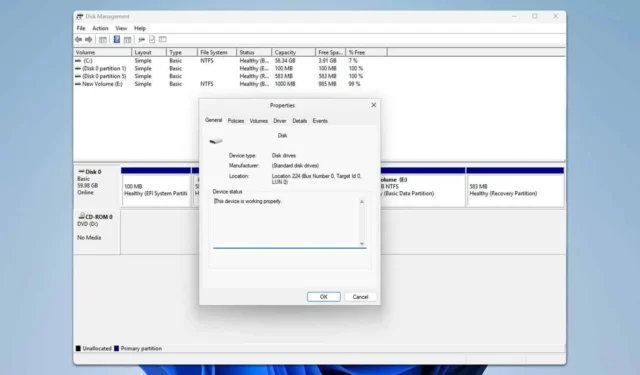
Zastanawiasz się, czy możesz uruchomić system Windows 11 na partycji MBR? Krótka odpowiedź brzmi: nie. System Windows 11 wymaga partycji GPT, ale nie martw się — mam dla Ciebie kilka prostych rozwiązań, które pomogą Ci przekonwertować partycję MBR na GPT i uruchomić system Windows 11.
Jak uruchomić system Windows 11 na partycji MBR?
1. Użyj polecenia MBR2GPT
- Naciśnij Windows klawisz + S i wpisz cmd. Wybierz Uruchom jako administrator.
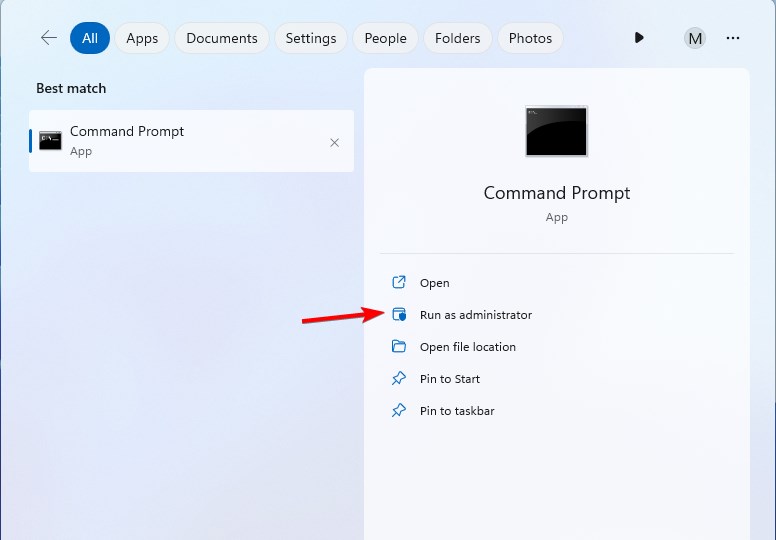
- Uruchom polecenie diskpart , a następnie uruchom list disk . Sprawdź numer swojego dysku, a następnie wprowadź exit .
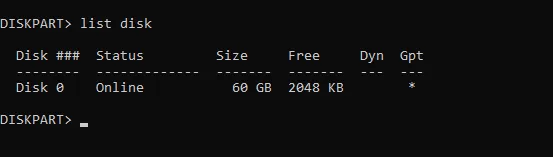
- Uruchom następujące polecenie, pamiętając o zastąpieniu 0 numerem dysku :
mbr2gpt /convert /disk:0 /allowfullos - Poczekaj na zakończenie procesu.
Więcej informacji znajdziesz w naszym kompleksowym przewodniku poświęconym narzędziu MBR2GPT, sprawdź go, aby dowiedzieć się więcej.
2 Konwersja MBR do GPT za pomocą DiskPart
- Uruchom komputer przy użyciu rozruchowego dysku USB.
- Na ekranie konfiguracji systemu Windows naciśnij klawisz Shift+ F10, aby otworzyć wiersz polecenia.
- Wpisz diskpart i naciśnij Enter.
- Wpisz listę dysków i naciśnij Enter.
- Zidentyfikuj dysk MBR i wybierz go, wpisując polecenie select disk X (zamień X na numer dysku).

- Wpisz clean (spowoduje to usunięcie wszystkich danych z dysku).
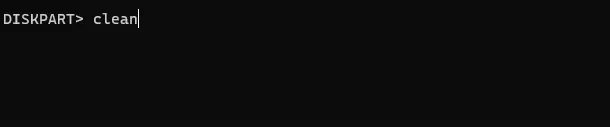
- Następnie uruchom polecenie convert gpt .
- Wpisz exit .
Istnieją inne sposoby konwersji MBR na GPT bez formatowania, a niektóre z nich w ogóle nie wymagają korzystania z wiersza poleceń.
Czy system Windows 11 wymaga MBR czy GPT?
System Windows 11 wymaga dysku typu GPT i może mieć problemy z uruchomieniem na dyskach MBR.
Jak mogę sprawdzić, czy mój system Windows 11 ma format MBR czy GPT?
- Naciśnij Windowsklawisz + Xi wybierz Zarządzanie dyskami .
- Znajdź dysk, na którym zainstalowany jest system Windows, kliknij go prawym przyciskiem myszy i wybierz polecenie Właściwości .
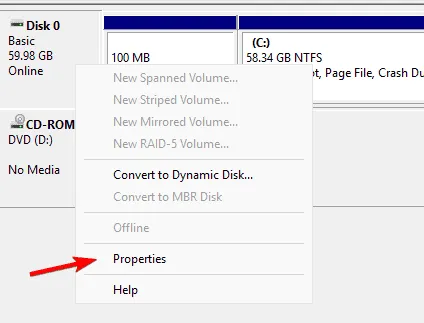
- Przejdź do zakładki Woluminy , tam znajdziesz styl partycji.
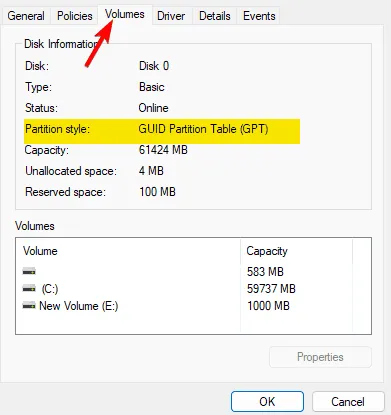
Który jest lepszy, GPT czy MBR?
MBR to starszy system tabeli partycji i jest przeznaczony do pracy ze starszymi komputerami. MBR ma limit 2TB na dysk, więc jeśli używasz komputera z dużym dyskiem, GPT jest zawsze lepszym wyborem.
System Windows 11 nie może działać na partycji MBR, ale jeśli potrafisz ją przekonwertować za pomocą naszych rozwiązań, będziesz mógł płynnie przejść na system Windows 11.



Dodaj komentarz